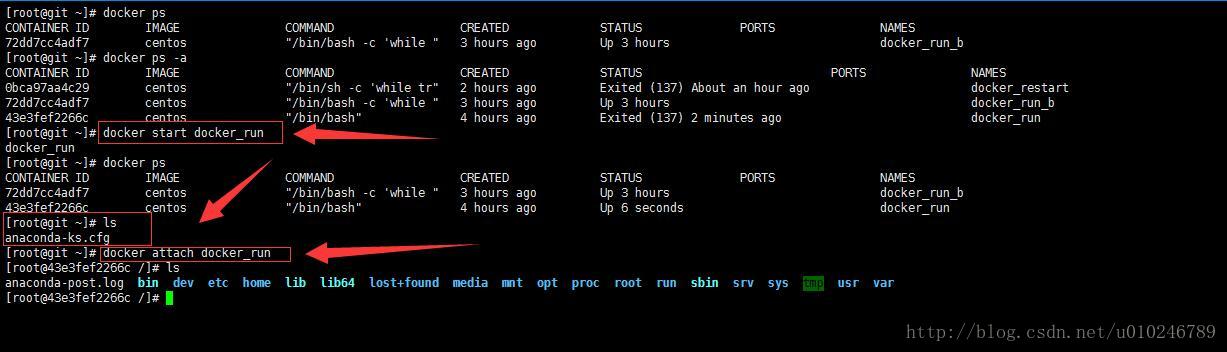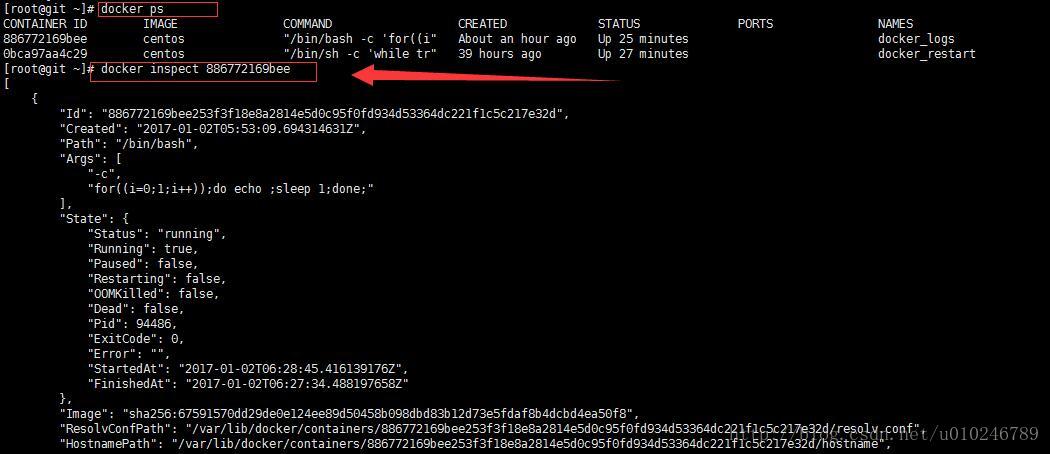一、依附容器
依附操作attach通常用在由docker start或者docker restart启动的交互型容器中。由于docker start启动的交互型容器并没有具体终端可以依附,而容器本身是可以接收用户交互的,这时就需要通过attach命令来将终端依附到容器上。
docker start docker_run:先启动docker_run容器。- 启动后
docker ps可以看到启动的容器,这是我们发现客户端显示的宿主机([root@git ~]#)。 - 执行
docker attach docker_run,终端就已经依附到了容器上,ls显示的就是容器中的目录内容。 - 注意:后台型容器是无法依附终端的,因为它本身就不接受用户交互输入。
二、查看容器日志
- 首先创建一个不断输出一些内容的后台型容器,我命名为docker_logs,是一个包含循环输出的自然数容器:
docker run -d --name docker_logs centos /bin/bash -c "for((i=0;1;i++));do echo $i;sleep 1;done;
docker logs -f docker_logs:此命令默认情况下是输出从容器启动到执行命令时的所有输出,但是之后的输出就不显示了,-f命令会实时显示日志。docker logs -f --tail=5 docker_logs:–tail是控制logs输出的行数为最后5行。
三、查看容器进程
docker top:可以查看容器中正在运行的进程。
四、查看容器信息
docker inspect [NAME]/[CONTAINER ID]:用于查看容器的配置信息,包含容器名、环境变量、运行命令、主机配置、网络配置和数据卷配置等:
-f或--format格式化标志,可以查看指定部分的信息。docker inspect --format='{{.State.Running}}' [NAME]/[CONTAINER ID]:查看容器的运行状态。docker inspect --format='{{.NetworkSettings.IPAddress}} [NAME]/[CONTAINER ID]':查看容器的IP地址。- 同时查看多个信息:
docker inspect --format '{{.Name}} {{.State.Running}}' [NAME]/[CONTAINER ID]:查看容器名和运行状态。
五、容器内执行命令
在容器启动的时候,通常需要指定其需要执行的程序,然而有时候我们需要在容器运行之后中途启动另一个程序。从Docker1.3开始,我们可以用docker exec命令在容器中运行新的任务,它可以创建两种任务:后台型和交互型。
docker exec -d docker_logs touch /etc/exec_new_file:-d:后台型,并在容器中创建一个文件。
容器的导入和导出
用户不仅可以把容器提交到公共服务器上,还可以将容器导出到本地文件系统中。同样,我们也可以将导出的容器重新导入到Docker运行环境中。导入:`import`,导出:`export`。
docker export docker_logs > docker_logs_export.tar:把容器的文件系统以tar包的格式导出到标准输出。
cat docker_logs_export.tar | docker import - [res]:[tag]:把打包的容器导入为一个镜像,res代表镜像。tag代表标记。
docker import url res:tag:还可以通过一个url链接来导入网络上的容器。